在企业网络环境中,为域用户自动装载网络驱动器可以提升文件访问效率并规范数据存储管理。本文将介绍如何通过群晖 Synology Directory Server 结合组策略(GPO),为用户在登录 Windows 域账号时自动映射指定的网络共享文件夹,实现集中化资源管理。
开始之前的准备
- 将 Windows 计算机加入域(请参阅 Synology Directory Server 管理员指南第 4 章)。
- 在加入域的计算机上下载并安装 RSAT(Windows 远程服务器管理工具)(请参阅本文)。
为单个域用户装载网络驱动器
- 进入 DSM 控制面板 > 共享文件夹以创建共享文件夹。请注意,单个用户和所有用户的共享文件夹不应相同。
- 右键单击创建的共享文件夹,然后单击编辑。
- 在权限选项卡中,选择域用户。
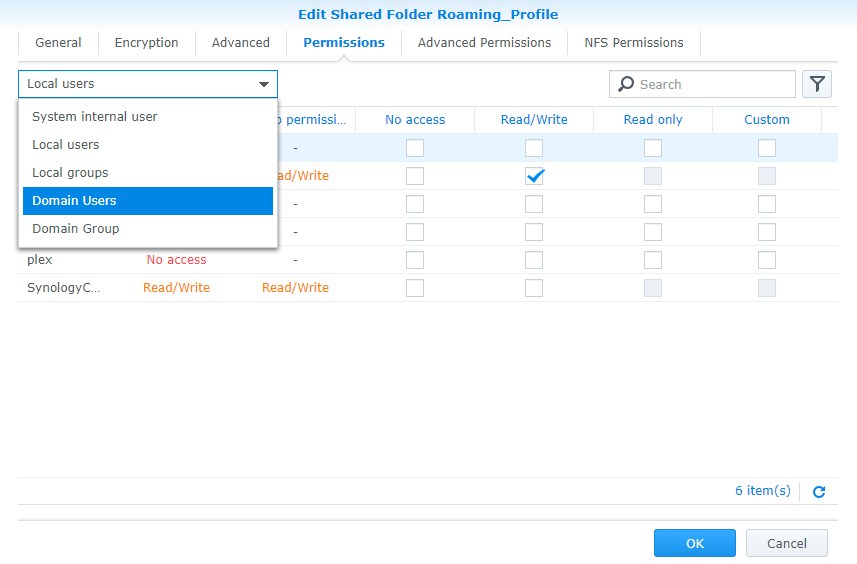
- 勾选自定义复选框,会显示权限编辑器窗口。
- 从用户或群组下拉菜单中选择目标,然后按照下表中的设置来设置应用于和权限。下图是如何为名为“Owner”的用户定义群组设置权限的示例。
用户或群组应用于权限用户定义群组(例如“Owner”)勾选子文件夹、子文件和所有子文件或子文件夹。勾选管理、读取和写入以获得完全控制权限。Domain Admins选择全部。勾选管理、读取和写入以获得完全控制权限。Domain Users选择全部。勾选读取以获得完全读取权限,并且仅勾选写入下的创建文件夹/附加数据。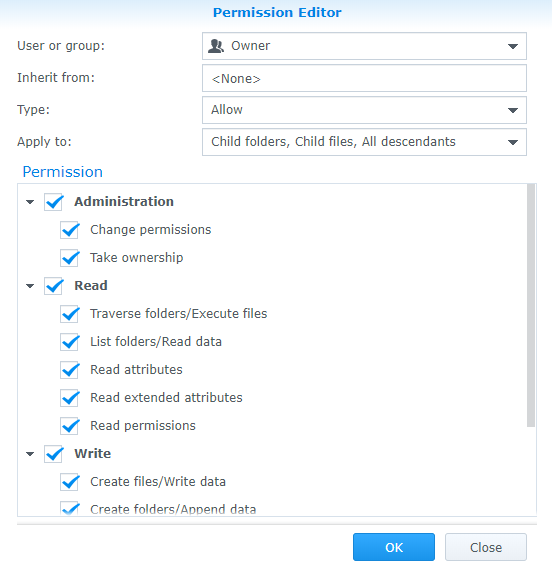
- 设置共享文件夹之后,进入 Synology Directory Server > 用户和计算机。
- 右键单击指定用户帐户,然后单击编辑。
- 切换到配置文件选项卡1,然后单击主目录区域下的连接。
- 为网络驱动器分配驱动器号。
- 输入要作为网络驱动器装载的共享文件夹(或共享文件夹下的文件夹)的路径。
\\NAS 的 IP 地址\(共享)文件夹名称 - 单击确定以保存设置。
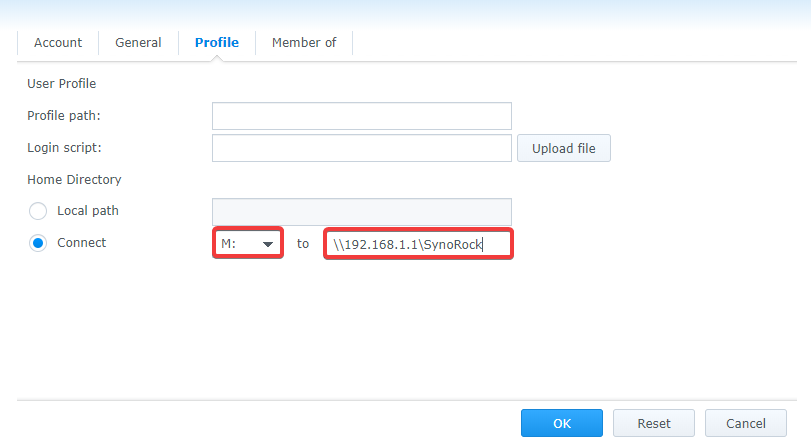
- 使用此域用户帐户登录加入域的 Windows 计算机。您将在计算机上看到已装载的驱动器。
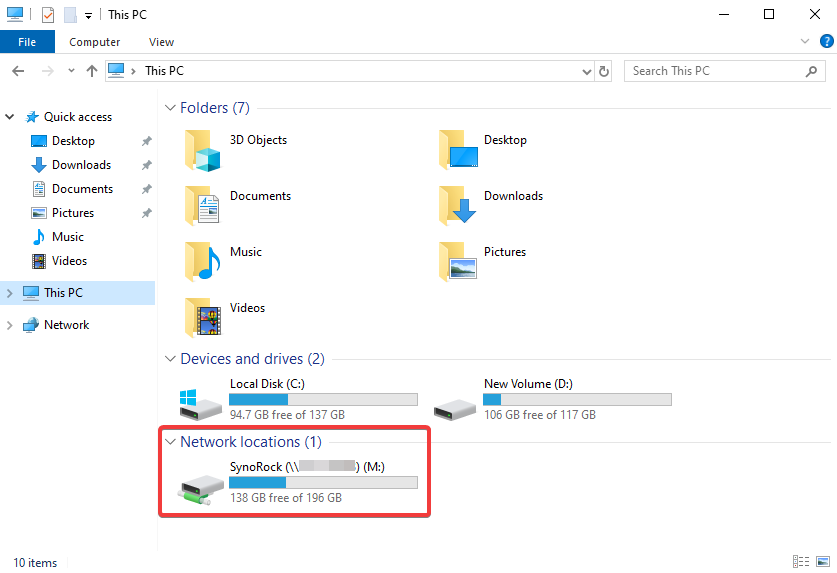
为所有域用户装载网络驱动器
- 按照第一节中的步骤 1-5 进行操作。确保创建了共享文件夹并向域控制器上的所有域用户授予了足够的权限。
- 以域管理员身份登录加入域的 Windows 计算机。
- 进入 Windows 控制面板 > 系统和安全 > 管理工具 > 群组策略管理。
- 进入林: 域名 > 域 > 域名 > Default Domain Policy。
- 在设置选项卡中,右键单击以打开右键菜单,然后单击编辑。
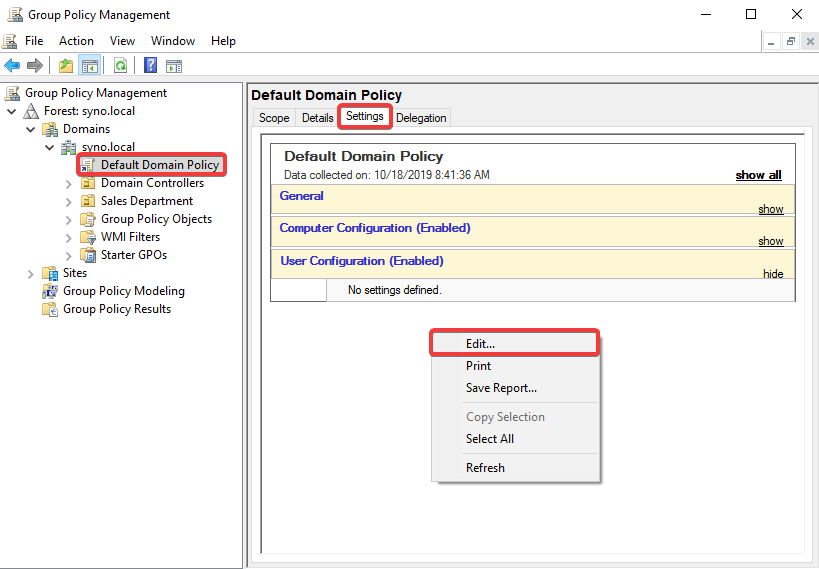
- 在控制台目录中,进入用户配置 > 首选项 > Windows 设置 > 驱动器映射。在右侧窗格中单击右键,然后单击新建 > 映射驱动器。
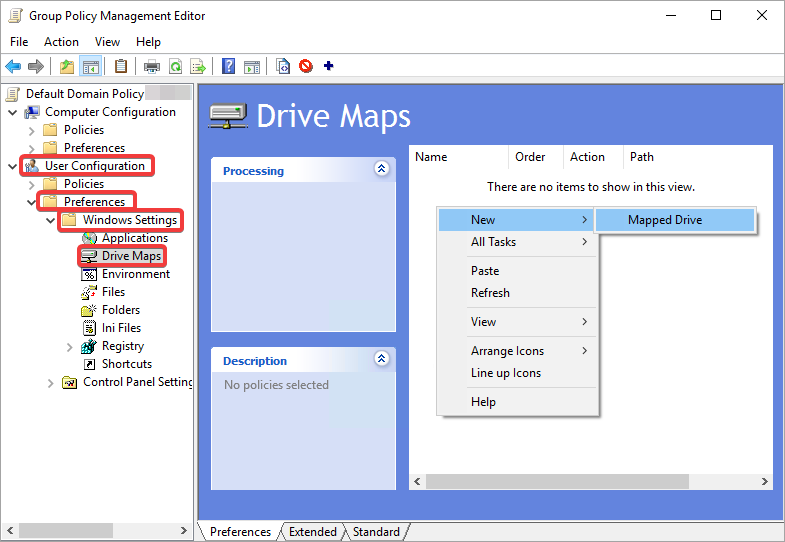
- 配置以下设置2,然后单击确定:
- 操作:从下拉菜单中选择创建。
- 位置:输入网络驱动器的位置,例如“\\192.168.1.1\SynoRock”。
- 驱动器号:在此区域下,单击使用并选择驱动器号。
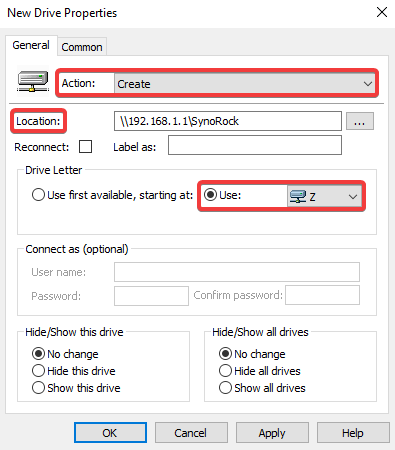
- 进行配置之后,当您通过任何域用户帐户登录时,您都将看到此计算机上装载的网络驱动器。
注:
- 配置文件选项卡上的本地路径选项是 Windows 本地文件夹的路径。确保此路径已在分配的计算机上创建。否则,您的设置将会无效。
- Windows 会在设置完成时尝试为您的帐户装载网络驱动器,因此无需在连接身份(可选)下输入用户名和密码。当域用户登录时,Windows 会自动为该用户的帐户装载网络驱动器。
- 若要使网络驱动器正常工作,请确保网络驱动器的目的地存在,并且用户拥有访问权限。
- 如果在装载驱动器之前域用户已登录分配的 Windows 计算机,则他们需要再次登录才能访问装载的驱动器。
